클래식 캠페인 마법사
중요: 이 정보는 레거시 캠페인 대시보드를 사용하는 클래식 전자메일 캠페인에 적용됩니다. 전자메일 메시지 디자이너에 대해 자세히 알아보십시오.
클래식 캠페인 마법사를 사용하여 전자메일 캠페인을 생성하고 편집합니다.
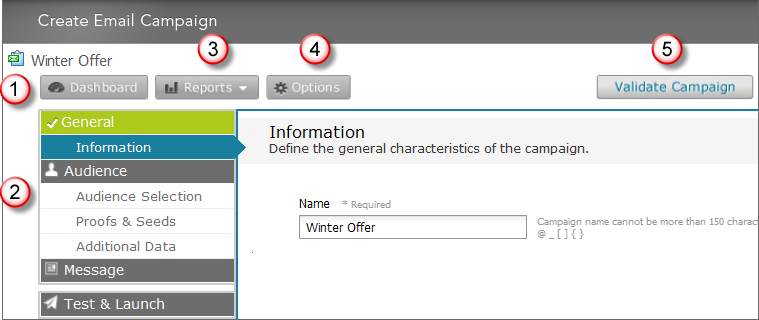
 대시보드 단추
대시보드 단추
캠페인 세부정보를 표시하는 캠페인 대시보드를 열려면 이 단추를 누릅니다.
 캠페인 단계
캠페인 단계
이 단계를 사용하여 캠페인을 생성하고 편집합니다. 캠페인 마법사는 각각 일련의 단계가 포함된 여러 섹션으로 구성됩니다. 해당 섹션에서 각 단계로 이동하려면 섹션을 누릅니다. 예를 들어 위 그림에서처럼 대상자 섹션의 단계에는 대상자, 검증 및 시드 목록, 추가 데이터 출처를 선택하는 작업이 포함됩니다. 일반 섹션에서 캠페인을 생성하고 이름을 지정한 후 임의 순서대로 섹션을 이동할 수 있습니다. 하지만 각 단계에서는 순서대로 단계를 완료해야 할 수 있습니다. 예를 들어 검증 목록을 선택하려면 먼저 대상자를 선택해야 합니다.
각 섹션의 표시는 해당 섹션에 오류가 있는지를 나타냅니다. 즉, 녹색은 오류가 없음을 나타내고 회색은 단계가 완료되지 않았거나 오류가 있음을 의미합니다.
팁: 캠페인의 모든 오류를 섹션별로 확인하려면 캠페인 검증 단추를 누릅니다. 파란색은 현재 열려 있는 단계를 나타냅니다. 예를 들어 다음 그림에서 일반 섹션에는 오류가 없지만 대상자 섹션에는 오류가 있고 정보 페이지가 열려 있습니다.
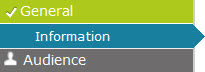
 보고서 단추
보고서 단추
검증 테스트나 캠페인이 실행된 후 이 단추를 눌러 라이브 보고서 또는 오버레이 보고서를 볼 수 있습니다.
 옵션 단추
옵션 단추
전환 추적 및 구독 해제 옵션 같은 옵션을 확인하고 변경하려면 이 단추를 누릅니다.
 캠페인 검증 단추
캠페인 검증 단추
캠페인에서 오류를 확인하려면 이 단추를 누릅니다. 캠페인을 검증하면 모든 오류를 섹션별로 보여주는 오류 창이 열립니다. 오류 창을 닫으려면  을 누릅니다.
을 누릅니다.
팁: 다음 단계로 이동하기 전에 오류를 확인하려면 단계에서 작업할 때 이 단추를 누릅니다.
수행할 작업:
- 캠페인 생성
- 수신자 선택
- 검증 및 시드 목록 선택
- 추가 데이터 출처 선택
- 메시지 콘텐츠 설정
- 동적 콘텐츠 선택
- 외부 추적 사용
- 링크 추적 설정
- 첨부 파일 선택
- 기본값 및 변수 설정
- 문서 및 폼 미리보기
- 링크 테스트
- 전달 기능 테스트 실행
- 캠페인 옵션 확인 또는 편집
- 검증 테스트 전송
- 캠페인 실행